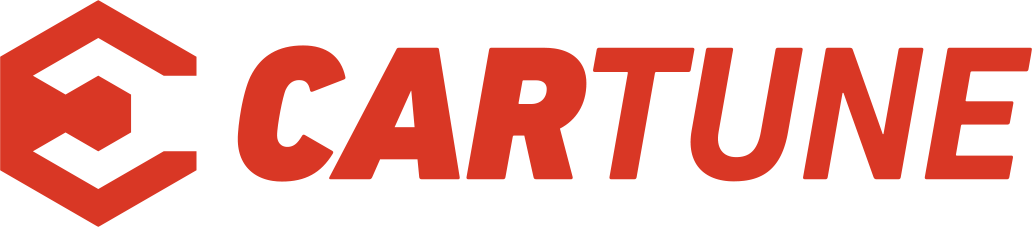インプレッサのPhotoshopfix・レタッチ初心者・画像加工アプリ・ゴミはゴミ箱へ・音更町に関するカスタム事例
2020年11月15日 10時40分
みんカラの友達から誘われて、右も左もわからないですが登録してみました。 今は右くらいは理解できていると自負しておりましたが、理解しすぎて放置気味です🙇♂️ 2025年6月、インプレッサ (GH8)→WRX S4(VBH)に乗り換えました。 今回も通勤快速号なので、不自由なく乗れる落ち着いた仕様を目指します。 Instagram→bokure_gh8 ※バトン等の強制は大嫌いなので、渡されても無視します。 フォロワー集めが目的と思われる方も無視します。 ご了承ください。
おはざます。
また同じ写真ですみません💦
何となくスマホだけでできる写真の修正(レタッチ)の仕方を書いてみようかと💦
思いの外簡単なので皆さんも試してみてはどうかと…🤤
我流なので間違った事を書くかも知れませんが、ご了承下さい。
使うアプリは前も紹介しましたが、Photoshopfixです。
PCでは多分世界一有名な画像編集ソフトだと思うPhotoshopのスマホ版ですね。
ユーザー登録は必要ですが、無料で使えますぜ(多分)
起動したらこの画面になるので、左上の+をポチッとな
で、写真の場所を指定。
自分はiPhoneなので、右上のiPhoneからをタップ
アクセス許可を聞いてくるのでOKしたらアルバム開くので、編集したい写真を選択(複数指定可)して、右上の完了をタップ
するとPhotoshopfixに写真が追加されます。
次に編集したい写真(一枚)を選択します。
編集画面になりました。
今回は写真に写り込んだ不要物の除去をします。
下の項目から「修復」を選択
続いてスポット修復を選択
修復したい場所をピンチアウトで拡大するして
指でタップすると…
はい消えたー!
他の場所も…
はい消えたー!
ちなみに修正した場所は、タップするたびに赤く表示されます。
ドラッグで広く選択する事も可能です。
…が、ダメっ!
不自然になります。
スマホで見る分にはわからないと思うのでOKですが笑
そんな感じで不要物を除去しました。
修正箇所がわかる様に赤く表示していますが、実際の写真は赤くないので安心して下さい笑
コツは上でも書いた様に、広範囲をドラッグせずに、細かくタップする事ですね。
修正ミスした時は、画面上部の戻るボタン(?の右側)で1ステップずつ戻せます。
ゴミなんて
消えてしまえっ!
無事にゴミが消滅しました✌️
修復が完了したら画面右下のチェックをタップして、修正ツールを終了します。
画面上部の↑に□を組み合わせたマークをタップして
保存して終了っす。
これで完成\(^o^)/
修正ツール(てかスポット修正のみ)の使い方しか書きませんでしたが、色調補正やら露光調整等もできます。
その辺はテキトーにいじってたら何とかなると思うので、遊んでみて下さい。